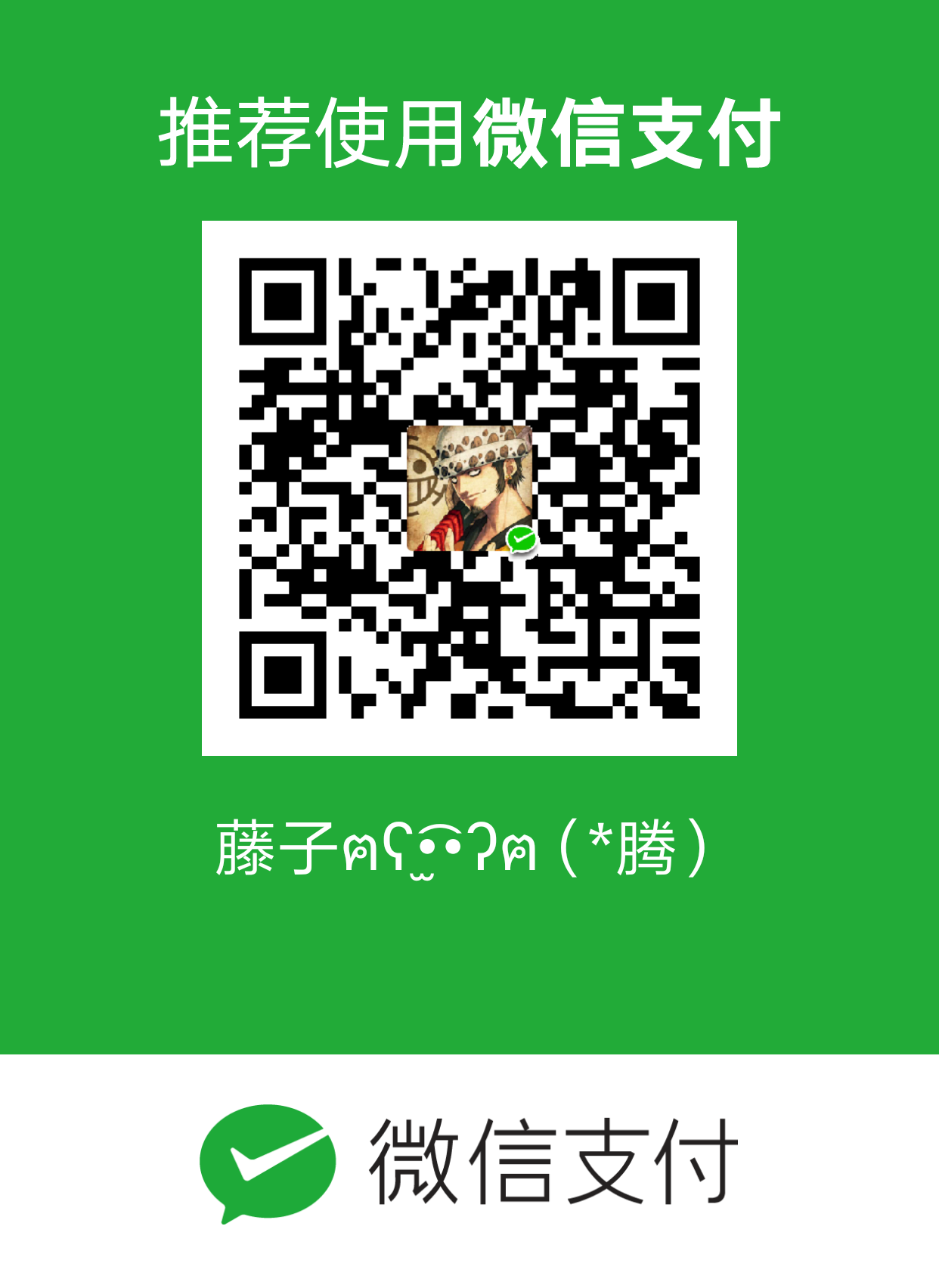激活前注意事项
- PyCharm尽量在官网下载:pycharm下载
- 本教程适用于PyCharm3.3之前的版本,3.4暂不支持,如果更新需要卸载重装之前的版本。
这个是最新 PyCharm3.2的链接 | 提取码:ut64 - 本教程适用于 jetbrains 全系列产品(Pycharm、Idea、WebStorm、phpstorm、CLion、RubyMine、AppCode、DataGrid)目录
- 不需要修改 hosts 文件,以及任何配置文件,如果之前修改过 可重装软件 或删除用户目录下的.PyCharm2019目录(是个隐藏目录),切记!

激活教程
下载破解补丁
链接:jetbrains-agent.jar | 提取码:rn8e
放置破解补丁
软件关闭状态下,将上述 jetbrains-agent.jar 放置在 Pycharm 安装目录 \lib 目录下,切记不是 \bin 目录。
启动软件
将补丁 jetbrains-agent.jar 放置到 \lib 目录后,点击软件图标,启动软件。

进入到主页面后,选择 Evaluate for free 免费试用,点击 Evaluate。
然后点击“continue”,软件自动关闭。
说明:
- 如果没有任何弹框则说明你没有将补丁放入
\lib目录或者补丁不是最新! - 如果弹出下面的提示框,需要修改hosts文件.然后删除或删除用户目录下的.PyCharm2019目录(是个隐藏目录),重新开始

hosts文件路径: Linux、Mac系统:/etc/hosts
Windows系统: C:\Windows\System32\drivers\etc\hosts
删除:0.0.0.0 account.jetbrains.com和0.0.0.0 www.jetbrains.com
完成激活
在弹出的如下窗口,点击 Install jetbrains-agent for Python 按钮就完成激活。
没有网的情况下,勾选 I can't access the internet
出现如下提示表示激活成功
点击:Help->About,显示为如下格式则表示永久激活成功,Licensed to 用户名,如果是 to PyCharm Evaluator 则表示没有激活,需要按照教程再多试几次!